发布时间:2025-02-13 09:35:47 来源:转转大师 阅读量:9397
跳过文章,直接PPT转图片在线转换免费>> AI摘要
AI摘要本文介绍了将PPT演示文稿转换成图片格式的两种方法。第一种是使用在线PPT转图片工具,如转转大师,只需上传PPT文件,设置自定义转换,等待转换成功后下载即可。第二种是使用PowerPoint自带的“另存为”功能,打开PPT文件后,选择幻灯片并执行“另存为”操作,在选择保存位置和文件命名后,从下拉列表中选择图片格式如JPEG、PNG或TIFF等,最后点击保存按钮。转换前需确保PPT内容是最终版本,并选择合适的图片格式和分辨率。转换后的图片不再与PPT同步更新,若PPT数据变化需重新转换。
摘要由平台通过智能技术生成
在日常的办公和学习环境中,我们经常需要将PPT(PowerPoint)演示文稿中的幻灯片转换成图片格式,以便于在各种平台上进行分享、嵌入到其他文档中或是作为网页素材使用。那么PPT格式的文件如何转换成图片格式呢?本文将详细介绍几种将PPT格式文件转换成图片格式的方法,帮助您轻松实现这一需求。
如果您不想安装额外的软件,可以使用在线转换服务来完成这项工作。下面以转转大师在线PPT转图片操作为例。
操作如下:
1、打开在线PPT转图片网址:http://pdftoword.55.la/ppt2img/
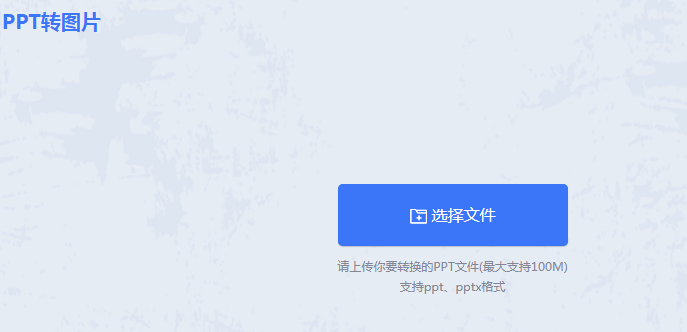
2、上传你要转换的PPT文件。
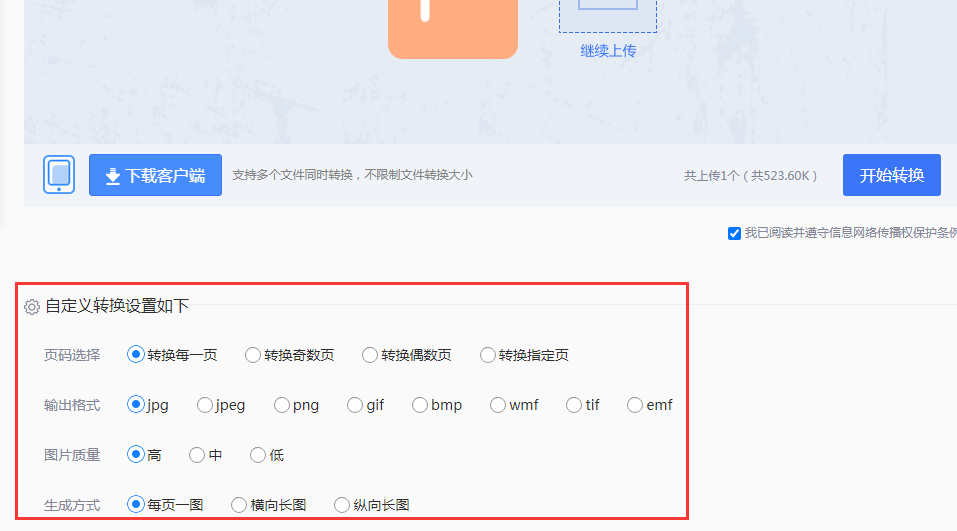
3、上传完之后,设置一下自定义转换,然后点击开始转换。
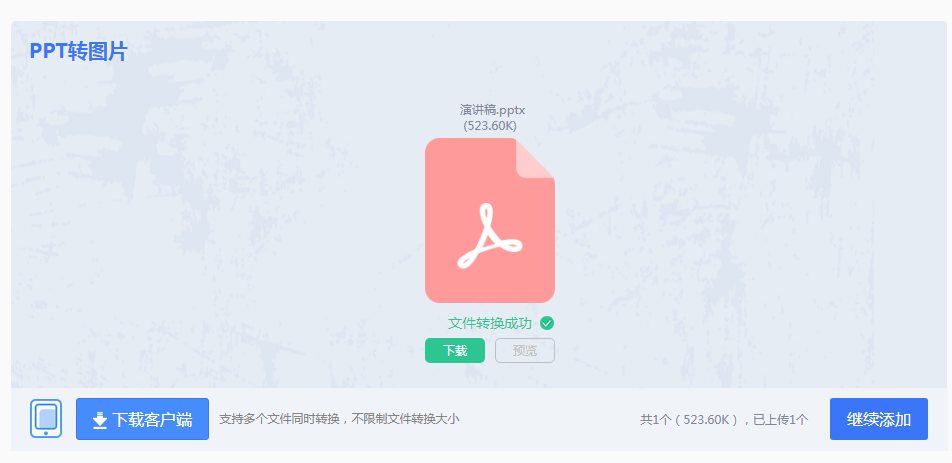
4、等待转换成功即可,点击下载,即可获得你想要的图片文件。
Microsoft PowerPoint软件自身就提供了将演示文稿另存为图片格式的功能,这是最直接也是最常用的方法。
操作如下:
1、打开PPT文件:首先,打开您想要转换的PPT文件。3、执行“另存为”操作:点击菜单栏上的“文件”选项。在弹出的菜单中选择“另存为”。在弹出的“另存为”对话框中,选择一个保存位置,并为文件命名(如果需要)。
4、选择图片格式:在“另存为”对话框中,点击“保存类型”或“文件格式”的下拉列表。从下拉列表中选择一个图片格式,如JPEG、PNG或TIFF等。JPEG适合色彩丰富的图片但可能损失一些细节,PNG支持透明背景但文件大小可能较大,TIFF则适合需要高质量打印或存档的图片。
5、调整选项(可选):某些版本的PowerPoint可能允许您在保存前调整图片的分辨率、质量等选项。请根据您的需求进行相应设置。
6、保存图片:点击“保存”按钮,PPT中的幻灯片就会被转换成图片格式并保存在您指定的位置。请注意,根据选择的图片格式和PPT中的幻灯片数量,这个过程可能需要一些时间。
以上就是PPT格式的文件如何转换成图片格式的方法介绍了。将PPT转换为图片格式是一项简单且实用的操作。您可以根据需要调整图片设置,并确保遵守版权法规。选择合适的方法,您就可以轻松地将PPT演示文稿转换为图片,以便在各种场合中使用和分享。
【PPT格式的文件如何转换成图片格式?这两个方法轻松搞定!】相关推荐文章: 返回转转大师首页>>
我们期待您的意见和建议: